
Вместе с релизом Windows 11 корпорацией Майкрософт сообщалось о запуске новой подсистемы — Windows для Android. Предполагалось, что функция поможет пользователям с запуском и установкой андроид-приложений.
В январе этого года некоторые страны (регионы) получили возможность пользоваться этим функционалом (в их числе Гонконг, Тайвань и Южная Корея). А пока проект Android-игр для ПК находится еще в стадии доработки мы познакомим вас с существующим и успешно работающим программным обеспечением.
Эмулятор позволяет скопировать функции одной системы на другую и в нашем случае эмуляторы Android помогут запустить на ПК с ОС Windows 11 игры и приложения, аналогов для которых нет в виндовс. Ниже мы расскажем о том, какой софт лучше использовать для запуска приложений Android без использования телефона.
Как запустить мобильное приложение Android на компьютере
Для нормальной работы большинство эмуляторов требует включения технологии поддержки виртуализации. Бывает, что она включена по умолчанию и с функционированием приложения проблем не возникает. Если же эмулятор не запускается или предупреждает о необходимости подключения VT, нужно выполнить включение этой функции вручную. Войдите в настройки BIOS → перейди к разделу Configuration → для процессоров Intel необходимо найти параметр Virtual Technology или VT-x и установить значение Enabled , для процессоров AMD параметр SVM Support .
BlueStacks
BlueStacks 5 – одна из популярных бесплатных платформ, которая поможет выполнить запуск игр и прочих приложений Android на компьютере. Релиз текущей 5-ой версии состоялся в июле 2021 года и по сообщениям разработчиков должен был стать еще производительнее, универсальнее и проще в использовании. Скачать его можно по ссылке.
Для начала работы необходимо будет ввести данные от аккаунта GooglePlay.

В Игровом центре вам будет доступно более 2 миллионов игр любых жанров.
Более того эмулятор можно успешно использовать и на macOS.
Последняя версия позволяет выставлять параметры, тем самым подстраиваясь и под слабые ПК. Пользователи отмечают отличную совместимость. Также 5-ая версия клиента показала при тестировании на 40% меньше затрат оперативной памяти в сравнении с предыдущей 4-ой версией. Если вы захотите дополнительно сократить этот показатель, можно воспользоваться специальным инструментом «Обрезка памяти» (вызывается нажатием клавиш Ctrl+Shift+T или значком на панели инструментов справа).
Помимо прочего, BlueStacks 5 обладает простым и удобным интерфейсом, а также позволяет запускать до 5 аккаунтов, не увеличивая при этом нагрузку на систему.
Вместе с основным приложением на ПК дополнительно будет загружен BlueStacks X – облачный сервис, который позволит играть на любом имеющемся у вас устройстве без скачивания.
Телефон больше не нужен . Как запустить андроид приложения на Windows 11 напрямую, без эмуляторов.
NoxPlayer
NoxPlayer – удобное в использовании приложение с лаконичным интерфейсом, также отличающееся своей высокой производительностью. Мировой релиз состоялся в 2016 году под названием Nox App Player. Для скачивания исполняемого файла перейдите по ссылке.

Для получения доступа к Центру приложений также необходимо создать или войти в аккаунт гугл. Управление можно осуществлять с помощью мыши или клавиатуры, либо подключить джойстик. Все конфигурации можно изменить под ваши предпочтения, в том числе можно изменить тему оформления, повернуть экран клиента. На панели инструментов имеется кнопка «Cleanup» позволяющая одним нажатием освободить больше места для ресурсоемких приложений, путем завершения фоновых процессов.
В NoxPlayer реализована полноценная файловая система, которая при необходимости успешно может взаимодействовать с ПК. Пользователям предоставлена возможность получения root-прав для запуска и управления приложениями, запрашивающими такие права.
Присутствует функция записи скриптов, с помощью которой вы можете сохранить последовательность определенных действия для дальнейшего автоматического выполнения их в любой игре. Доступна возможность одновременного запуска нескольких разных версий андроид.
Имеет полностью русский интерфейс и получает преимущественно положительные оценки пользователей. Работает на платформах Windows, macOS. Распространяется только бесплатно, содержит рекламу игр.
MEmu PLAY
MEmu PLAY – приложение совместимое со всеми версиями виндовс, интерфейс визуально очень похож на эмулятор Nox. Скачать бесплатно с сайта разработчика можно по ссылке. Присутствует платный контент.

Версия 7.0 получила более простой интерфейс, а также в сравнении с предыдущей версией текущая имеет более лучшую производительность и графику.
Отличительной особенностью является удобная установка приложений с форматом APK (файл нужно просто перетащить в интерфейс эмулятора). Также присутствуют дополнительные полезные функции – общий доступ между файлами компьютера и Android, развернутая настройка клавиатуры. Можно работать как с виртуальной, так и физической клавиатурой.
Вы можете выполнять запись операций, а также использовать такой инструмент как GPS-симуляция.
Разработчики позаботились о максимальной оптимизации. Эмулятор позволяет запускать одновременно несколько аккаунтов для одной игры или играть в разные игры на разных экземплярах. При этом MEmu затрачивает меньше ресурсов вашего ПК.
MuMuPlayer
MuMu Player – бесплатное компьютерное ПО, позволяющее пользователям запускать на своих ПК различные мобильные игры. Оно составляет по-настоящему достойную конкуренцию прочим эмуляторам и обладает большинством необходимых функций. Отличается устойчивой работой и высоким качеством изображения. Загрузить установочный файл можно по данной ссылке на официальный сайт.

Тренажер MuMu в числе предустановленных имеет приложение Play Маркет, но с помощью кнопки расположенной в нижней части экрана позволяет устанавливать APK файлы простым перетаскиванием. При одновременном открытии нескольких окон есть возможность переключаться между ними через вкладки.
Для многих популярных жанров игр в тренажере имеются сохраненные настройки по управлению. При необходимости все настройки можно изменить под себя. Имеется возможность скрыть программу (Кнопка босса) нажатием горячих клавиш Alt+Z (по умолчанию), но также можно заменить на другие.
Обладает большим набором инструментов, позволяющих записывать экран, сложные операции, делать скриншоты и другое. Возможно изменение ориентации экрана, а также использование в мини-режиме. Интерфейс выполнен на русском языке.
LDPlayer
LDPlayer – один из лучших эмуляторов, который может похвастаться поддержкой 3D-игр. Пользователи отмечают высокую производительность и FPS. Интерфейс довольно простой и удобный, поддерживается русский язык. Скачать можно перейдя по ссылке.
На сайте можно выбрать какую установить версию андроид.

Возможна установка APK файлов прямо через интерфейс. Также можно перетаскиванием добавлять и другие форматы файлов для добавления в эмулятор.
Управление в играх настраиваемое как для мыши, так и для клавиатуры. Можно подключить геймпад.
В системе предустановлен Play Маркет и имеется родное приложение для загрузки игр — LD Store.
Для геймеров имеются функции мультиэкземпляр, благодаря чему можно запускать несколько игр параллельно; запись макросов и скриптов для автоматизации однотипных процессов; запись видео и снимок экрана. Настройки позволяют выбрать разрешение для эмулируемого экрана планшета, телефона или определить самостоятельно.
Пользователи имеют возможность регулярно получать обновления по оптимизациии и исправлению ошибок в наиболее популярных играх. Эмулятор отлично подходит для пользования приложениями Instagram, TikTok и других.
Выбирайте понравившийся эмулятор и играйте в любимые игры на большом экране своего компьютера!
Источник: winnote.ru
Запуск и установка Android-приложений на компьютере с ОС Windows
Смартфоны являются самодостаточными устройствами с эксклюзивной поддержкой многих программ, которые не доступны владельцам ПК. И, когда на компьютере хочется открыть мобильное приложение, пользователь сталкивается с отсутствием подобного рода софта. Может показаться, что запуск Android-приложений на операционной системе Windows невозможен, однако на помощь приходят эмуляторы, которые снимают навязанные ограничения.
Для чего нужны эмуляторы?

Отсутствие поддержки некоторых программ на Windows связано с разной архитектурой процессоров мобильных устройств и компьютеров. Конечно, разработчик ПО может выпустить дополнительную версию приложения, но все это влечет за собой нежелательные траты, которые не всегда бывают оправданы. Эмулятор операционной системы Android создает виртуальную среду внутри Windows, которая позволяет запускать недостающие приложения. Допустим, вы работаете за компьютером и хотите на том же устройстве вести параллельную переписку в WhatsApp или, например, запустить игру, доступную только на мобильной платформе. В такой ситуации только эмулятор позволит осуществить задуманное.
Популярное ПО

Индустрия Андроид-эмуляторов для Windows активно развивается и сегодня доступно немало программ, позволяющих создать виртуальную среду для работы с мобильными приложениями. Мы отобрали 5 лучших эмуляторов, которые можно поставить на ПК и воспользоваться всеми преимуществами Android на персональном компьютере.
MEmu Play

Бесплатная программа, которая позиционирует себя в качестве лучшего эмулятора Андроид для персональных компьютеров. Софт доступен для скачивания на официальном сайте разработчиков. Здесь вы можете найти актуальную версию ПО, а также ознакомиться со списком поддерживаемых программ. На примере Memu Play рассмотрим, как открыть Android-приложение на компьютере:
- Скачайте дистрибутив с официального сайта разработчиков.
- Запустите инсталлятор, выберите интересующий язык и место установки, а затем нажмите на кнопку «Install».

- По окончании установки откройте MEmu Play и запустите приложение Play Маркет, доступное на главном экране эмулятора.
- Авторизуйтесь под своей учетной записью Google или создайте новую.

- Выберите интересующую программу.
- Нажмите кнопку «Установить».
- Запустите установленное приложение с главного экрана эмулятора, воспользовавшись двойным кликом ЛКМ.

Эта же инструкция будет актуальна для других эмуляторов, рассмотренных в материале. Кроме того, стоит заметить, что установка Андроид-приложений через виртуальную среду доступна не только средствами Play Market, но и через APK-файл. Единственная загвоздка заключается в необходимости скачивания дистрибутива через интерфейс эмулятора, а не Windows. Поэтому, как вы можете догадаться, использование Android-программ доступно только в случае запуска виртуальной среды.
BlueStacks
Пожалуй, самый популярный эмулятор, который используется с целью запустить программу, разработанную для Android. Софт предоставляется бесплатно и доступен для скачивания на сайте BlueStacks. Блюстакс поддерживает большинство известных приложений и отличается высокой скоростью работы. Также есть собственные настройки производительности, Play Market и возможность изменения управления в играх.
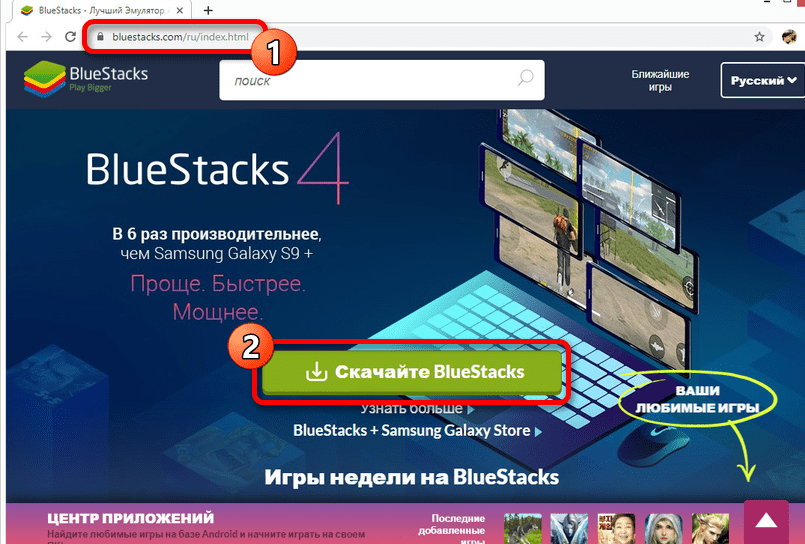
На заметку. Недавно BlueStacks представил облачную платформу для Андроид-игр. Для использования сервиса вам не нужно устанавливать дополнительный софт, так как эмуляция осуществляется через подключение к интернету.

NOX Player
Второй по популярности эмулятор Андроид на компьютере. Внешне программа напоминает BlueStacks, но при этом обладает рядом особенностей. В частности, поддержкой компьютеров на macOS. Владельцам ПК доступны различные темы оформления, запись макросов и русскоязычная справка. Не удивительно, что пользователи высоко оценили NOX Player и активно рекомендуют программу для скачивания.

Remix OS Player
Также установка мобильных приложений доступна через программу Remix OS Player, которая базируется на одноименной оболочке с архитектурой х86. Эмулятор практически в точности копирует интерфейс Android, а потому даже новичок без труда разберется в списке поддерживаемых функций.
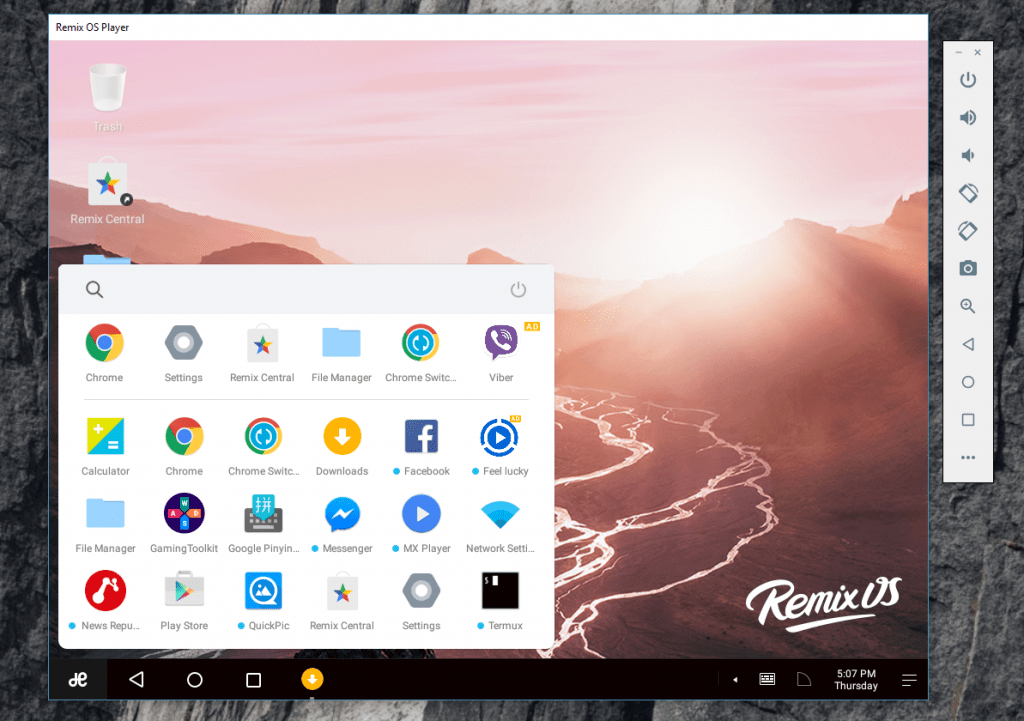
В то же время есть пара нюансов, заставляющих обратить на приложения конкурентов. Так, Remix OS Player поддерживает далеко не самую актуальную версию Андроид. Еще одна загвоздка заключается в работе только на процессорах Intel, из-за чего сразу отсекается огромная аудитория почитателей AMD.
Genymotion
Запуск в Windows 11 приложений для Android
Владельцы новых компьютеров Mac, оснащённых процессорами семейства M1, уже достаточно давно имеют возможность запуска мобильных приложений, написанных для iPhone/iPad. Microsoft, презентуя летом 2021 года свою новую операционную систему, пообещала, что эта возможность станет доступна и для пользователей Windows 11.
Увы, реализация обещаний подкачала. Официально устанавливать мобильные приложения можно из Microsoft Store, но выбор там весьма скудный, к тому же многие такие приложения имеют изменённый интерфейс и функционал. Разумеется, при желании можно инсталлировать и пользоваться любым понравившимся приложением для гаджетов, но сделать это будет непросто.
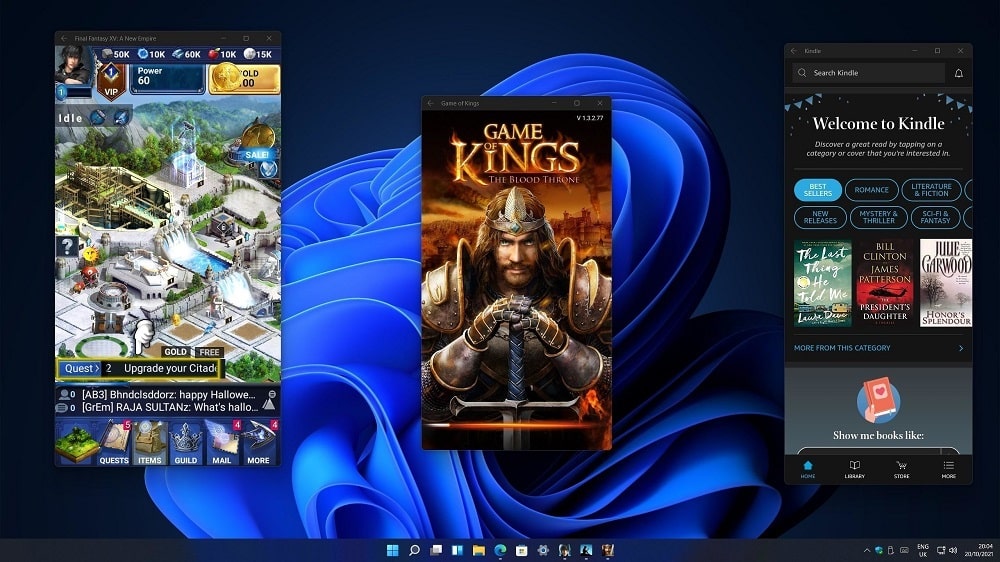
Предварительная настройка Windows 11 для запуска android-приложений
Так получилось, что на самом деле эту функцию пытались реализовать, но в финальный релиз она не попала. Однако учётные записи со статусом разработчика получили возможность тестировать подсистему Windows 11, которая так и называется – Subsystem for Android. Этот компонент можно добавить в операционную систему и обычным пользователям по следующему алгоритму:
- первое условие работоспособности Windows Subsystem for Android – активация режима виртуализации, которая осуществляется на уровне BIOS. Узнать, включен ли этот режим, можно через Диспетчер задач, перейдя во вкладку «Производительность». Если нет, вам придётся найти в интернете мануал для своей модели материнской платы и прочитать, поддерживается ли для неё этот режим, чтобы его активировать. Если результат будет отрицательным, этот способ запуска Android-приложений вам будет недоступен и следующие шаги предпринимать уже не имеет смысла;
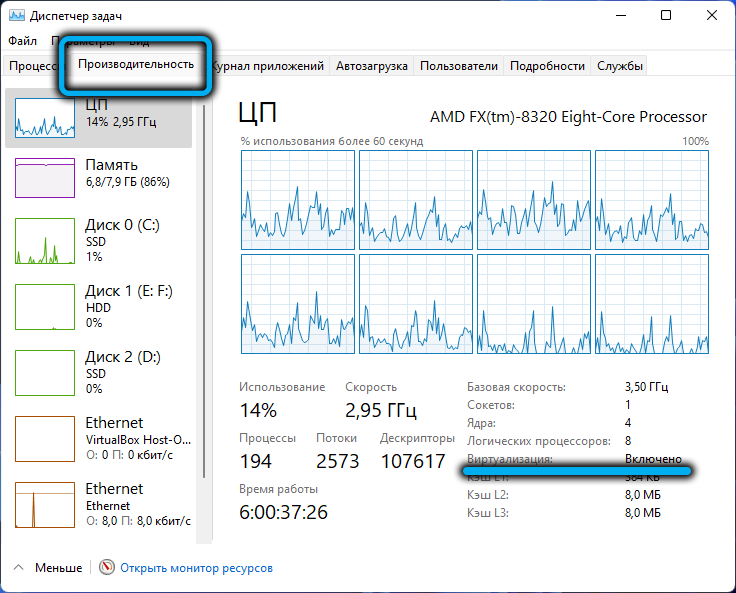
- если с виртуализацией всё в порядке, переходим в «Параметры», чтобы в консоли поиска набрать фразу «Включение компонентов Windows» и нажать на соответствующую строку в блоке результатов;
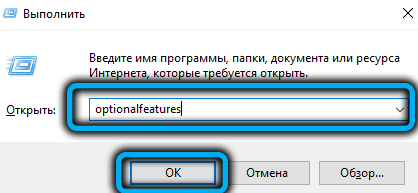
- ищем в перечне установленных компонентов операционной системы строку «Платформа виртуальной машины», проставляем галочку напротив неё. Windows загрузит этот компонент из сети, останется дождаться его установки и выполнить перезагрузку ПК;
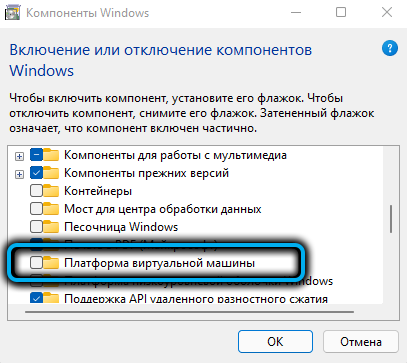
- итак, виртуализация включена и на уровне BIOS, и на уровне ОС. Теперь нужно скачать и установить вышеупомянутую утилиту Windows Subsystem for Android. Она имеется на серверах Microsoft, но доступна только для разработчиков. Чтобы обойти это ограничение, необходимо раздобыть ссылку на скачивание. Сделать это можно с помощью онлайн-сервиса, предлагающего услугу генерации ссылок на скачивание с Microsoft Store. Итак, заходим на сайт https://store.rg-adguard.net/, вбиваем в текстовое поле ссылку https://www.microsoft.com/store/productId/9P3395VX91NR, для параметра RP выбираем значение Slow и жмём иконку с изображением галочки;
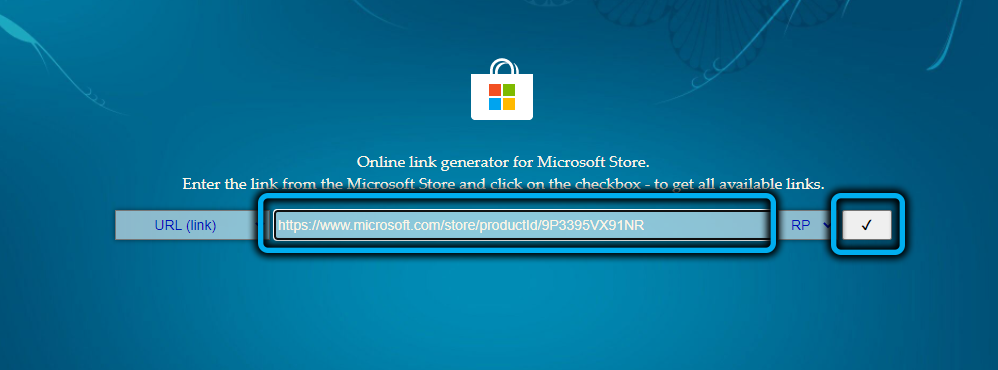
- откроется достаточно длинный перечень, в котором нужно выбрать файл с расширением .msixbundle, он там будет один. Именно его и скачиваем простым нажатием по ссылке. Если закачка не началась, значит, ваш браузер блокирует эту загрузку. Попробуйте другой (гарантированный случай – использование Microsoft Edge);
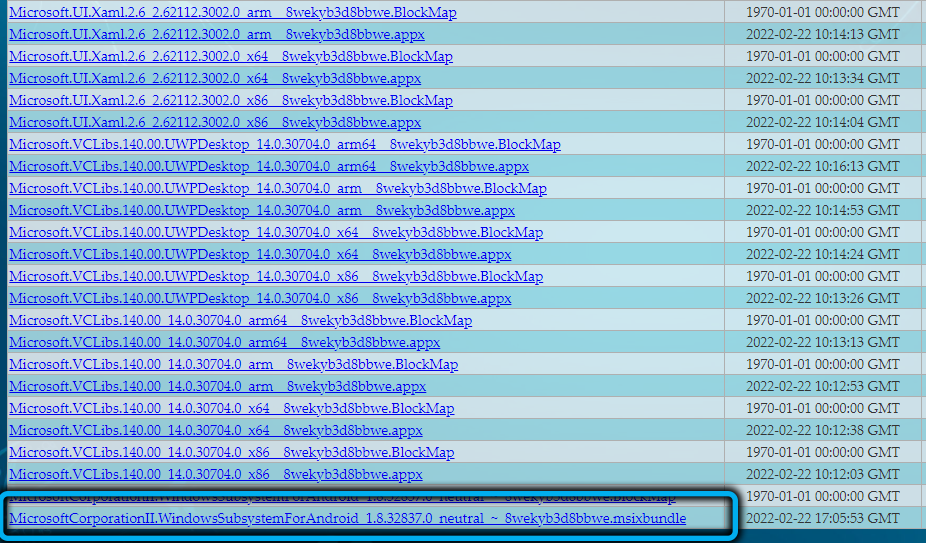
- чтобы установить скачанный компонент, необходимо запустить PowerShell с правами администратора и в окне терминала ввести строку Add-AppxPackage -Path «Папка_с_загруженным_файлом», здесь в кавычках нужно подставить путь к MSI-файлу с указанием имени самого файла, обязательно с расширением .msix. Завершаем ввод нажатием Enter, дожидаемся инсталляции компонента.
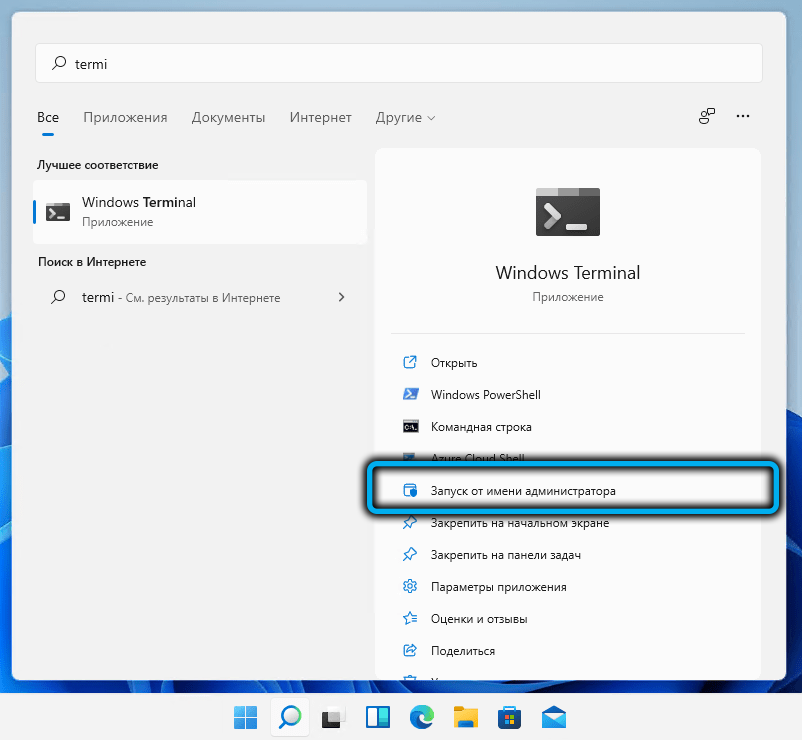
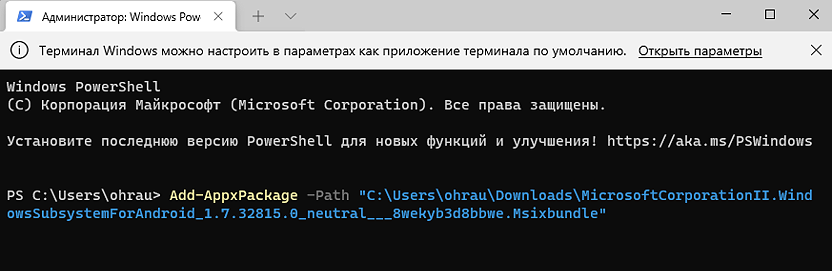

Проверить результаты легко: в меню «Пуск» появится утилита WSA.
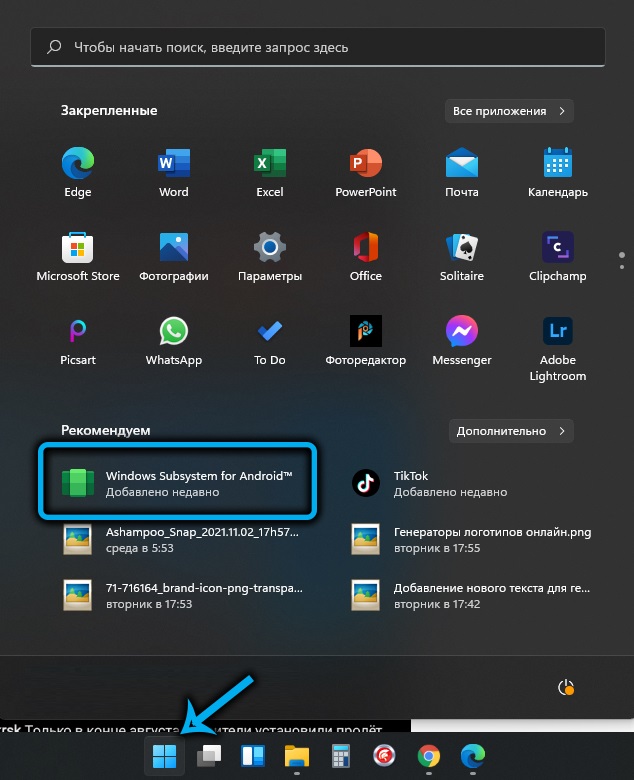
Как запускать Android-приложения с использованием сторонней утилиты
При включённой виртуализации и инсталлированной утилите Subsystem for Android установка программ для Android на компьютер может производиться двумя способами. Рассмотрим для начала метод с использованием бесплатной утилиты WSATools, доступной в Microsoft Store:
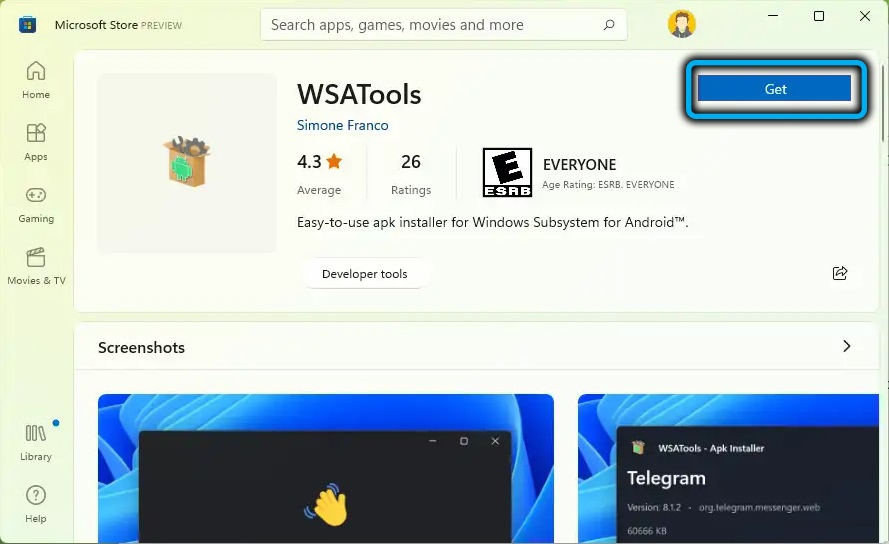
- загружаем утилиту на компьютер из магазина;
- устанавливаем её;
- первая инсталляция обычно завершается ошибкой, для исправления которой необходимо сначала включить в проводнике отображение скрытых файлов, затем предоставить для папки WindowsApps, расположенной в ProgramFiles, права на чтение/запись, которые по умолчанию деактивированы, и затем запустить установку утилиты повторно, на этапе выбора пути для разархивации найдя в каталоге WindowsApps последнюю созданную папку, ориентируясь на дату создания. Именно её и следует указывать.
После установки утилиты появится новая ассоциация, связанная с ней – для файлов с расширением .apk.
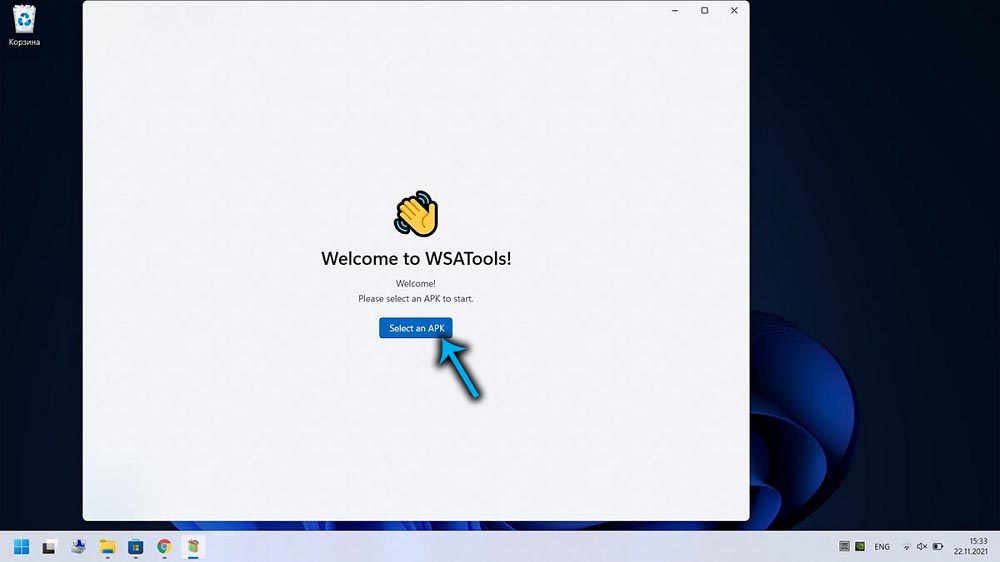
Теперь, чтобы включить и пользоваться приложением для Android, достаточно скачать установочный apk-файл и запустить его, сделав двойной клик.
В качестве официального источника можно посоветовать Amazon Store, для которого требуется создание аккаунта. Правда, выбор там невелик, но никто не запрещает искать любимые приложения в других местах. Или скачивать установочные файлы на смартфоне, например, с Play Маркет, и экспортировать их на ПК под управлением Windows 11.
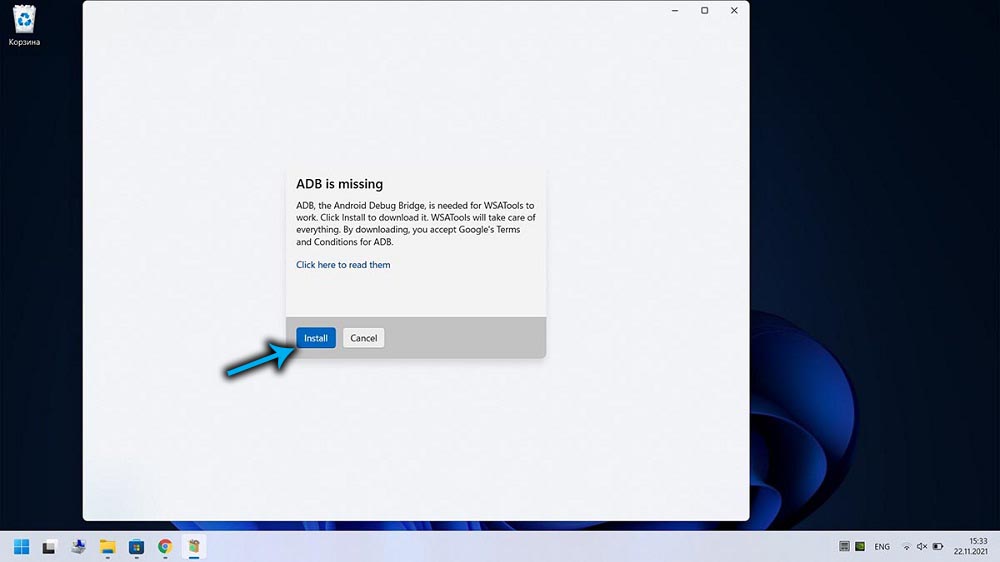
Впрочем, этот метод нельзя назвать гарантирующим результат – в некоторых случаях установка Android-приложений не срабатывает, нередко и саму утилиту WSATools инсталлировать не удаётся.
В таких случаях остаётся запасной вариант – использование командной строки или PowerShell.
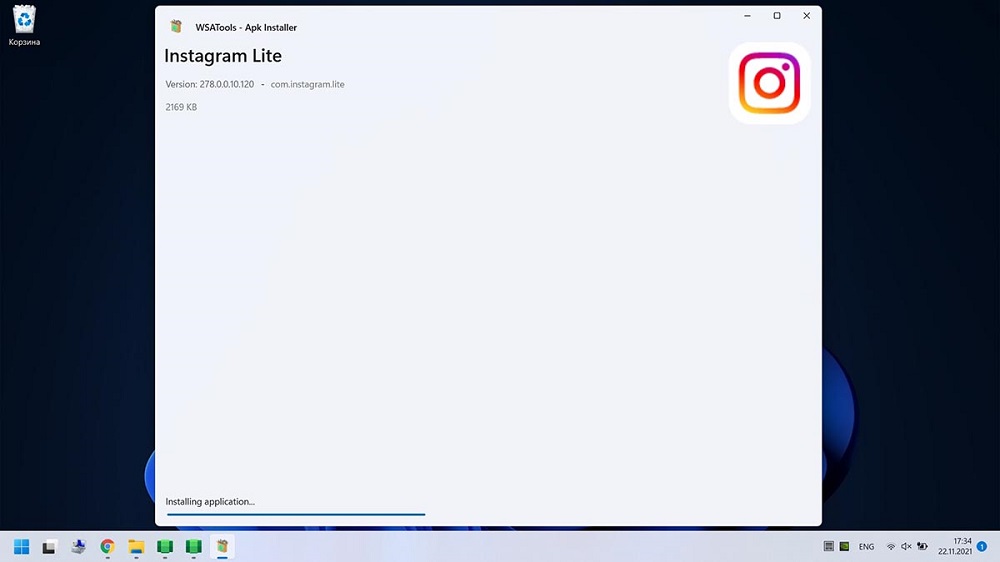
Как запускать Android-приложения на ПК через командную строку
Метод считается более сложным в применении, но и число неудач при его использовании на порядок меньше.
Итак, рассмотрим, как открыть приложение для Android на компьютере с помощью командной строки:
- как и в предыдущем случае, запускаем Windows Subsystem for Android;
- скачиваем с официального сайта разработчиков ОС Android приложение SDK Platform Tools;
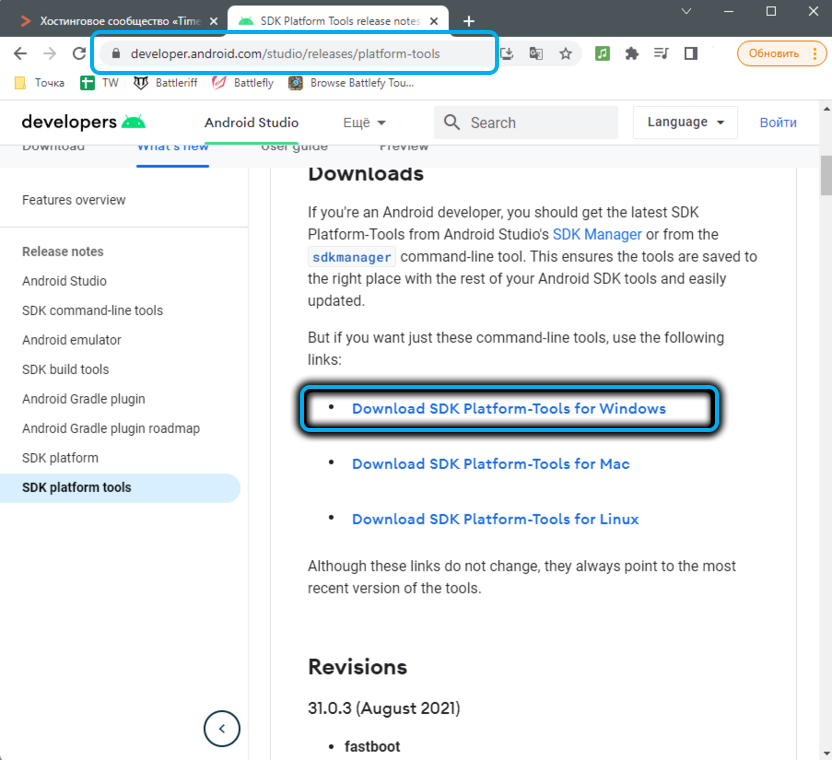
- распаковываем архив;
- в запущенном приложении в параметрах активируем «Режим разработчика» (жмём по тексту «Управление параметрами разработки» и в новом окне устанавливаем переключатель в положение «Включено»);
- для параметра IP-адрес жмём кнопку «Обновить»;
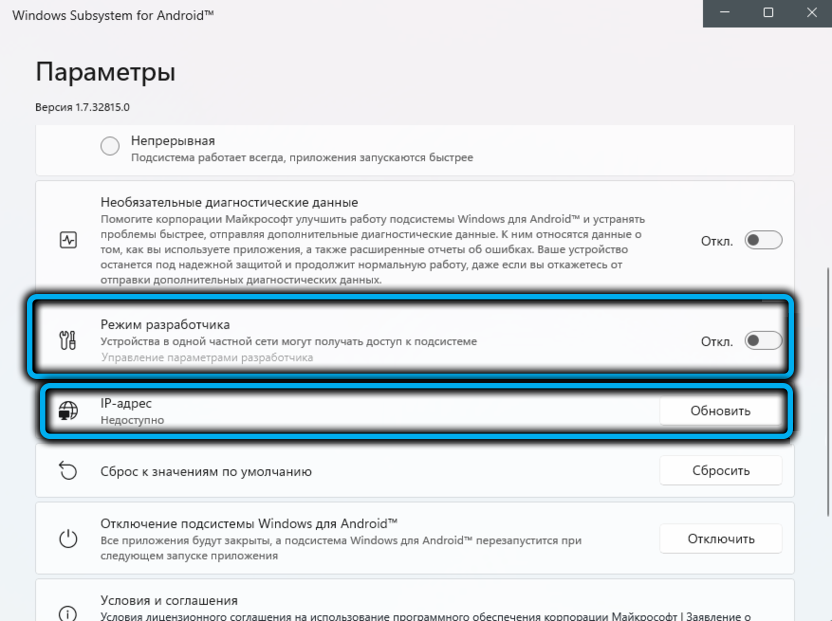
- запускаем Терминал Windows 11 (неважно, PowerShell установлено по умолчанию или командная строка). В окне терминала вводим
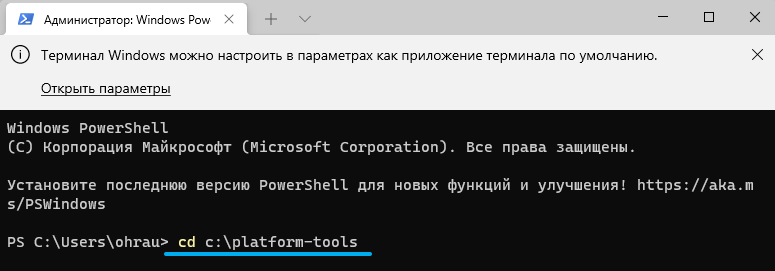
(указываем полный путь, с указанием диска с:), подтверждаем нажатием Enter;
вводим следующую команду
./adb.exe connect
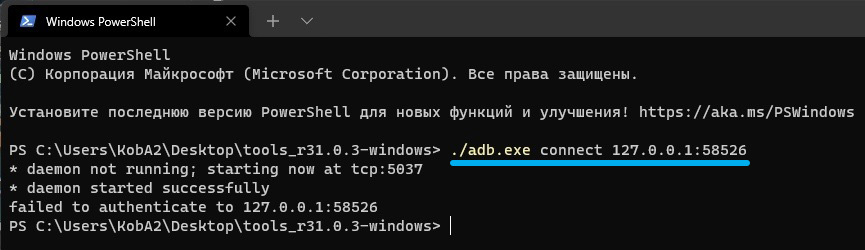
(подставляем реальное значение, полученное при обновлении параметра IP-адрес), жмём Enter;
завершаем процедуру вводом команды
./adb.exe install
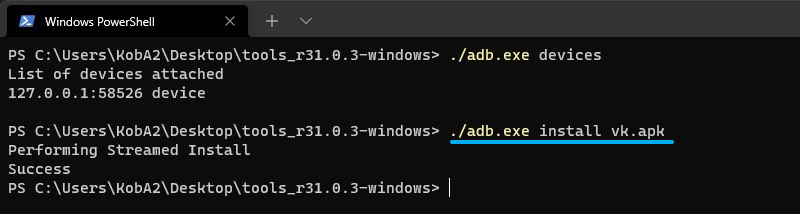
В результате иконка готового к запуску Android-приложения появится в контекстном меню кнопки «Пуск».
Метод неудобен тем, что все указанные шаги нужно выполнять для каждого нового мобильного приложения, которое вы захотите использовать в Windows 11.
Решение некоторых проблем
Как правило, неопытные пользователи чаще всего сталкиваются с двумя типами проблем при попытке установки на Windows 11 Android-приложений. Первая связана с невозможностью активации функции виртуализации, из-за чего в утилите Windows Subsystem for Android не удаётся сгенерировать рабочий IP-адрес. Вторая касается ошибок при запуске команды adb connect.
Для начала рассмотрим, как в Windows 11 запустить виртуальную машину средствами самой ОС:
- запускаем «Панель управления» (например, используя функцию поиска в меню «Пуск»);
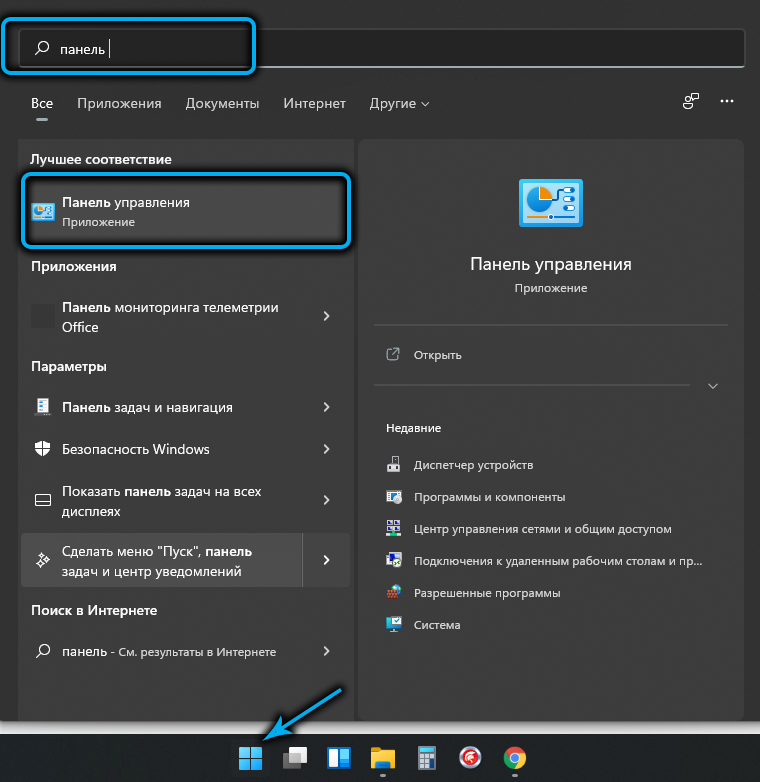
- кликаем по вкладке «Программы и компоненты»;
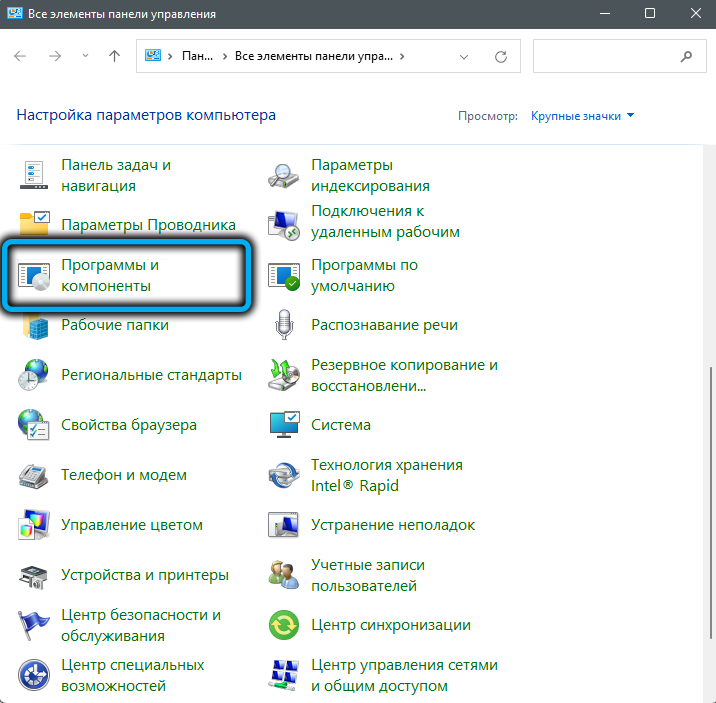
- в новом окне в левом блоке кликаем по разделу «Включение/отключение компонентов Windows»;
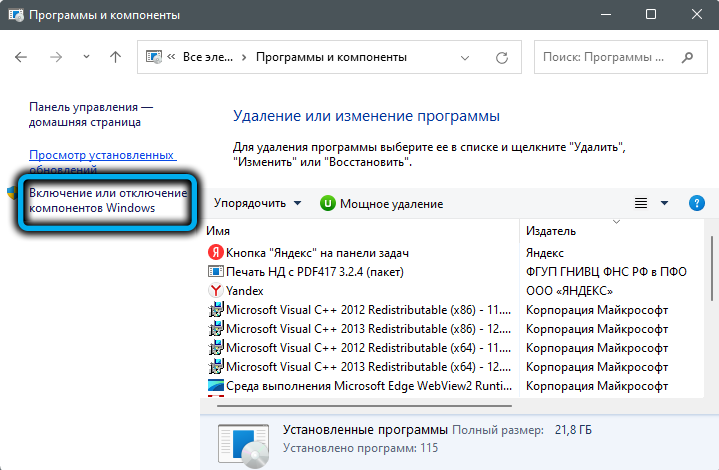
- в новом окне будет перечислен список всех установленных компонентов Windows11 (как активных, помеченных галочкой, так и отключённых). Ищем строку «Платформа виртуальной машины», активируем её;
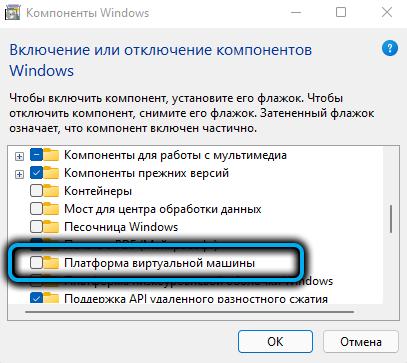
- чтобы изменения вступили в силу, перезапускаем систему, а когда загрузка Windows завершится, снова запускаем WSA.
Теперь можно повторно попробовать выполнить шаги, описанные в разделе с командной строкой.
Ошибка при вводе adb connect/install связана с отсутствием файла adb.exe. Это следствие того, что не был установлен пакет SDK Platform Tools или его установка была произведена неправильно. Проблема тоже исправима:
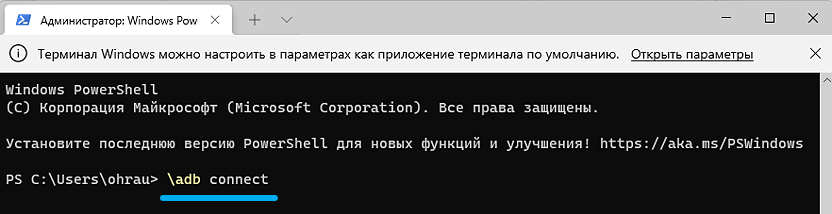
- повторно скачиваем SDK Platform Tools с официального сайта Android Studio (нас интересует версия для Windows, хотя имеются варианты для Mac/Linux);
- снова выполняем установку PlatformTools для разработчиков;
- запускаем окно Терминала (обязательно с правами администратора);
- переходим в каталог с установленным пакетом (команда cd);
- вместо команды, описанной в предыдущем разделе, набираем adbconnect, жмём Enter.
ВНИМАНИЕ. Стоит отметить, что оба способа запуска Android-приложений будут работать, если у вас установлена любая стабильная версия Windows 11. Для бета-релизов положительный результат не гарантирован.
Заключение
Безусловно, для многих пользователей возможность использования любимых мобильных приложений будет весомым плюсом Windows 11. А для некоторых и решающим аргументом в пользу миграции на новую ОС. К сожалению, оба описанных способа требуют большой аккуратности в настройке и использовании этой возможности, так что о массовости здесь речь не идёт. Пока.
Возможно, в будущем запуск Android-приложений сделают более простым и удобным, но вряд ли это произойдёт в краткосрочной перспективе. Как минимум придётся ждать до осени или дольше. А пока за неимением альтернативы остаются только эти варианты.
Источник: nastroyvse.ru